Der skete noget uventet, fejlkode: 0x80070141
Hvis du er stødt på en Windows 10 Store-fejl - Der(Store Error – Something) skete noget uventet, kode(Code) : 0x80070141 på din computer, så kan dette indlæg hjælpe dig med at slippe af med dette problem. Du kan muligvis se, at status ændres fra at erhverve licenser(Acquiring Licenses) til at downloade...(Downloading…) Denne fejl er blevet set, når brugere har fundet to opdateringer til Store -appen, men får fejl med denne fejlkode, mens de opdaterer den.

There were some problems installing updates, but we’ll try again later. If you keep seeing this and want to search the web or contact support for information, this may help: (0x80070141)
Microsoft Store App Update Fejl 0x80070141(Microsoft Store App Update Error 0x80070141)
Hvis du vil rette Microsoft Store -appopdateringsfejlen 0x80070141, skal du følge nedenstående forslag:
- Kør Windows Store Apps Fejlfinding(Windows Store Apps Troubleshooter) .
- Deaktiver antivirusprogrammet midlertidigt
- Reparer Windows Store og Update- komponenter.
- Nulstil Microsoft Store via Indstillinger.
Lad os nu se dem i detaljer.
1] Kør(Run) Windows Store Apps Fejlfinding(Windows Store Apps Troubleshooter)
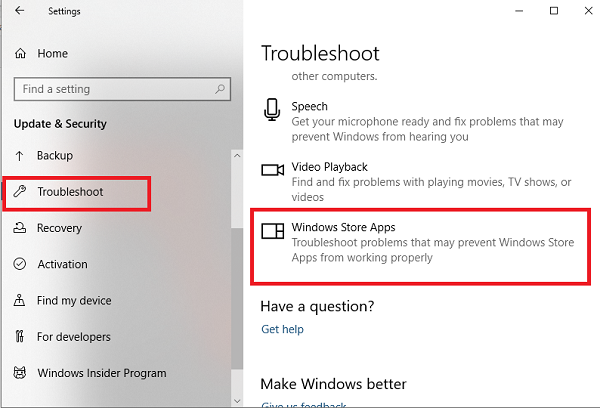
Dette problem kan opstå på grund af mange årsager, men vi foreslår, at du kører Windows Store Apps fejlfinding(Windows Store Apps troubleshooter) først og se, om det løser problemet. Denne applikation leder efter de almindelige uoverensstemmelser med Store -appen og retter dem automatisk.
For at komme i gang skal du først åbne Windows 10-indstillingerne(open the Windows 10 Settings) .
Klik derefter på Opdatering og sikkerhed(Update & Security) > Fejlfinding(Troubleshoot) > Windows Store Apps.
Tryk nu på Kør fejlfindingsknappen(Run the troubleshooter) for at opdage og løse problemet automatisk.
2] Deaktiver(Temporarily) antivirusprogrammet midlertidigt
Hvis du har et tredjeparts antivirusprogram, skal du deaktivere dem midlertidigt og kontrollere, om det løste problemet.
3] Reparer Windows Store(Repair Windows Store) og Update- komponenter
Reparation af Windows Store og dens opdateringskomponenter er en af de mest effektive løsninger til at løse ethvert problem relateret til Windows Store .
For at komme i gang skal du åbne en forhøjet PowerShell-prompt(open an elevated PowerShell prompt) på din Windows 10-computer.
I PowerShell- vinduet skal du køre nedenstående kommandolinjer en efter en og kontrollere, om det virker.
net stop bits net stop wuauserv net stop appidsvc net stop cryptsvc Del "%ALLUSERSPROFILE%\Application Data\Microsoft\Network\Downloader\*.*" rmdir %systemroot%\SoftwareDistribution /S /Q rmdir %systemroot%\system32\catroot2 /S /Q regsvr32.exe /s atl.dll regsvr32.exe /s urlmon.dll regsvr32.exe /s mshtml.dll netsh winsock reset netsh winsock reset proxy net start bits net start wuauserv net start appidsvc net start cryptsvc
Når du er færdig, genstart din computer og se, om det hjælper med at rette fejlen 0x80070141.
4] Nulstil Microsoft Store(Reset Microsoft Store) via Indstillinger(Settings)

Windows 10 giver dig nu mulighed for at nulstille Windows Store-apps i Windows 10 via Indstillinger(Reset Windows Store apps in Windows 10 via Settings) .
For at nulstille Microsoft Store skal du åbne Settings > Apps > Apps og funktioner > Søg(Search) efter Microsoft Store > Advanced indstillinger > Brug Nulstil-(Reset) knappen.
Denne metode kræver, at du geninstallerer Windows Store-appen(Windows Store App) ved hjælp af Windows PowerShell . For at gøre det skal du følge nedenstående trin:
Højreklik(Right-click) på Start - knappen og vælg Windows PowerShell (Admin) for at starte PowerShell i admin-tilstand.
I Windows PowerShell -vinduet skal du kopiere og indsætte nedenstående kommandolinje og trykke på enter for at udføre det:
Get-AppxPackage -allusers Microsoft.WindowsStore | Foreach {Add-AppxPackage -DisableDevelopmentMode -Register “$($_.InstallLocation)\\AppXManifest.xml”}
Når du har udført kommandoen, skal du genstarte din computer og derefter prøve igen.
Jeg håber, at denne vejledning hjalp dig med at rette Microsoft Store -fejlkoden 0x80070141.
Related posts
Sådan rettes fejlkode 0x80090016 til PIN-kode og Microsoft Store
Microsoft Store virker ikke, fejlkode 0x000001F7
Ret Microsoft Store-fejl 0x80072F7D
Ret Microsoft Store-fejl 0x87AF0001
Ret Microsoft Store-fejl 0xc03f40c8 i Windows 11/10
Fresh Paint til Windows 10 er en nem at bruge Microsoft Store-app til at male
Sådan ændres Microsoft Store-kontooplysninger og gemte oplysninger
Microsoft Store-opdateringer sidder fast ved afventer eller starter download
Sådan rettes Windows Store-fejlkode 0x80072EFD
Windows kan ikke finde ms-windows-storePurgeCaches
Liste over de bedste gratis Windows 11/10-apps i Microsoft Store
Tilføj, rediger betalingsmetode, fjern kreditkort i Windows Store
5 bedste sociale medier apps til Windows 10 tilgængelige i Microsoft Store
Brug af iTunes-appen fra Microsoft Store på Windows 11/10
Sådan giver du apps og avatarer i gave fra Microsoft Store på Windows 10
Ret Microsoft Store-fejl 0x80D02017 i Windows 10
Microsoft Store-fejl 0x80D03805 på Windows 10
Bedste produktivitetsapps Windows 11/10 fra Microsoft Store
Microsoft Store fejl 0x80072F05 - Serveren snublede
Udpak RAR-filer på Windows 11/10 ved hjælp af gratis Microsoft Store-apps
